Win10怎样安装杜比音效驱动 win10电脑安装杜比音效驱动的步骤
很多用户都喜欢在电脑中观看电影视频等,那么有些用户可能觉得音质不高,那么建议可以安装杜比音效,可以很好的提要音质效果,其实在win10系统中自带有杜比音效,但是因为没有驱动所以我们无法正常使用,只要安装杜比音效驱动即可,这就给大家带来win10电脑安装杜比音效驱动的步骤。
操作过程:
1、首先需要下载杜比音效增强程序 (dolby home theater)的v4.1版本软件,卸载电脑原有的声卡驱动。
2、右键单击此电脑属性,打开【控制面板】。
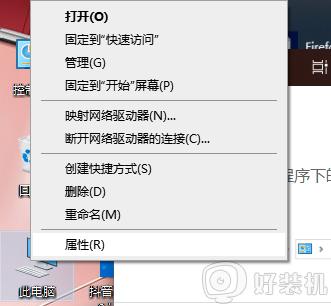
3、点击程序下的【卸载程序】。
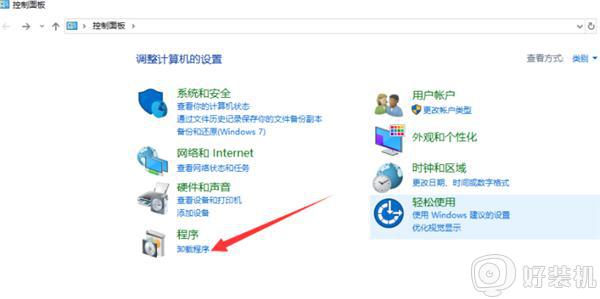
4、找到声卡驱动,右击选择卸载。(也可以使用第三方驱动软件,如驱动精灵进行卸载安装、备份)。 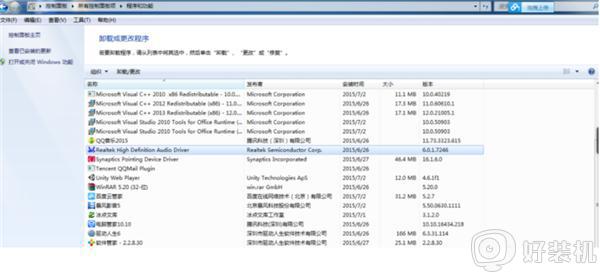
5、上述步骤完成后,打开开始菜单,点击设置按钮。
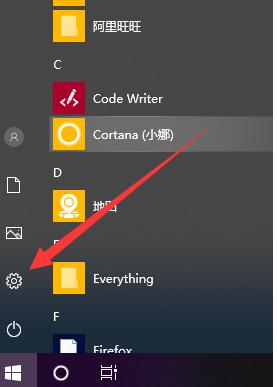
6、选择【更新与安全】。
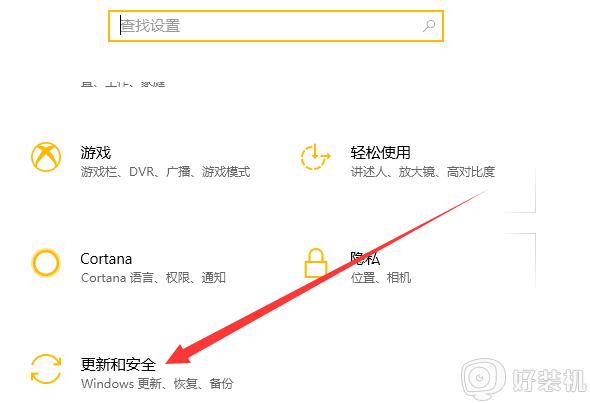
7、选择【恢复】后点击【立即重启】。
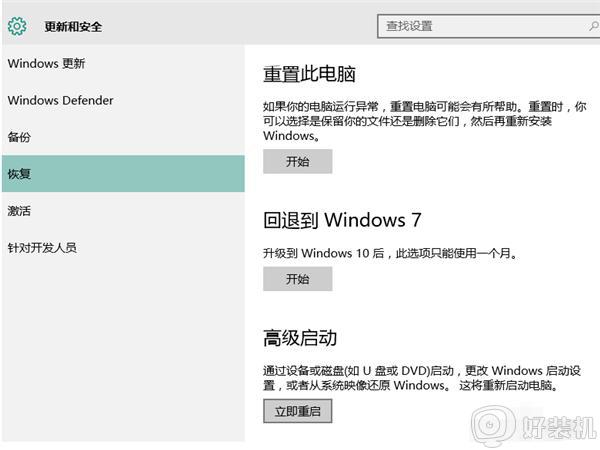
8、重启之后进入安全模式。选择【疑难解答】-【高级选项】-【启动设置】-【重启】-按下数字键7。等待重启完成进入“禁用驱动程序强制签名”模式。 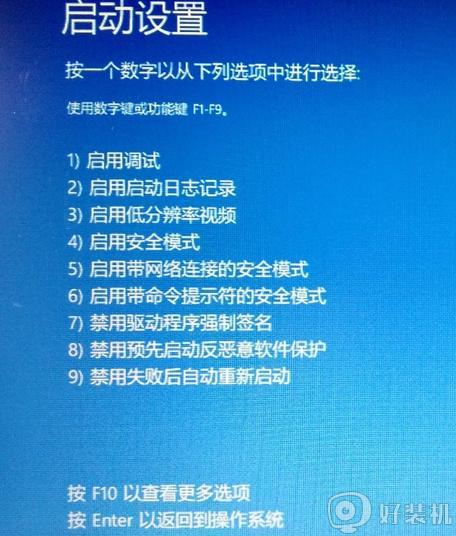
9、解压下载好的杜比音效驱动安装包。首先安装Drivers,再安装DTPC,根据向导提示进行安装。
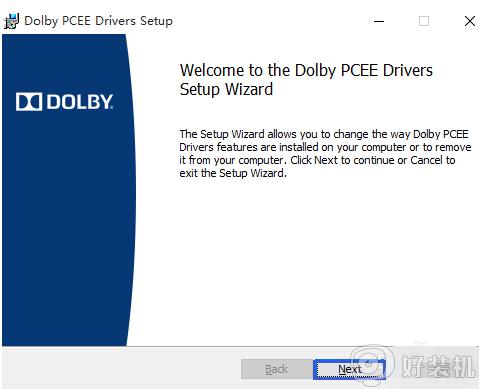
10、安装完成后,我们就可以在【程序和功能】中看到杜比音效的声卡驱动了。
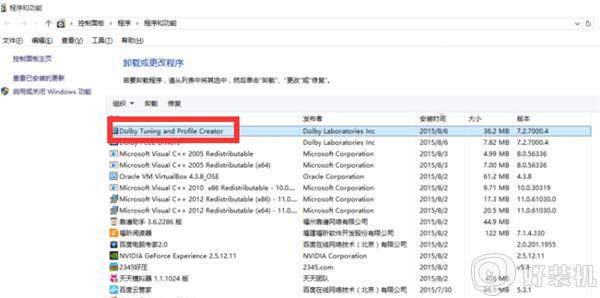
11、重启电脑。右下角点击【音量调节】之后括号中显示杜比声卡驱动,证明驱动安装成功。

上述给大家讲解的便是win10电脑安装杜比音效驱动的步骤,有这个需要的用户们只要按照上面的方法安装一下杜比音效驱动,就可以开启杜比音效来提高音质了。
Win10怎样安装杜比音效驱动 win10电脑安装杜比音效驱动的步骤相关教程
- 电脑安装杜比提示无法启动Dolby为什么 电脑安装杜比提示无法启动Dolby的解决方法
- 声卡驱动安装了还是没声音怎么回事 声卡驱动安装好了没有声音如何解决
- 系统音频驱动异常或者未安装怎么处理 电脑提示音频驱动异常或者未安装如何修复
- realtek音频驱动安装不了怎么回事 realtek音频驱动安装不上如何处理
- 网卡驱动怎么重新安装步骤 电脑网卡驱动手动安装步骤
- 电脑上的声卡驱动怎样卸载 电脑中卸载声卡驱动的步骤
- hpp1108驱动程序安装步骤 惠普1108打印机驱动如何安装
- 苹果电脑怎么装驱动 苹果mac电脑如何装打印机驱动
- 声卡驱动怎么卸载重装 声卡驱动如何卸载重装
- dvd驱动器怎么安装在电脑上 电脑安装dvd驱动器图解
- 电脑无法播放mp4视频怎么办 电脑播放不了mp4格式视频如何解决
- 电脑文件如何彻底删除干净 电脑怎样彻底删除文件
- 电脑文件如何传到手机上面 怎么将电脑上的文件传到手机
- 电脑嗡嗡响声音很大怎么办 音箱电流声怎么消除嗡嗡声
- 电脑我的世界怎么下载?我的世界电脑版下载教程
- 电脑无法打开网页但是网络能用怎么回事 电脑有网但是打不开网页如何解决
热门推荐
电脑常见问题推荐
- 1 b660支持多少内存频率 b660主板支持内存频率多少
- 2 alt+tab不能直接切换怎么办 Alt+Tab不能正常切换窗口如何解决
- 3 vep格式用什么播放器 vep格式视频文件用什么软件打开
- 4 cad2022安装激活教程 cad2022如何安装并激活
- 5 电脑蓝屏无法正常启动怎么恢复?电脑蓝屏不能正常启动如何解决
- 6 nvidia geforce exerience出错怎么办 英伟达geforce experience错误代码如何解决
- 7 电脑为什么会自动安装一些垃圾软件 如何防止电脑自动安装流氓软件
- 8 creo3.0安装教程 creo3.0如何安装
- 9 cad左键选择不是矩形怎么办 CAD选择框不是矩形的解决方法
- 10 spooler服务自动关闭怎么办 Print Spooler服务总是自动停止如何处理
